Viktig!: Denne funksjonen er ikke tilgjengelig i Office på en Windows RT-maskin. Spørring er bare tilgjengelig i Office Professional Plus og Microsoft 365 Apps for enterprise versjoner. Vil du se hvilken versjon av Office du bruker?
Analyse av en arbeidsbok gir en omfattende analyse av logikkstrukturen og feilstatusen. Denne informasjonen kan være viktig for å vurdere den potensielle risikoen og virkningen av arbeidsboken i organisasjonen. Du må kanskje aktivere Regnearkskontroll tillegget, noe som gjør kommandoen Arbeidsbokanalyse tilgjengelig.
-
Klikk Fil > Alternativer > Tillegg.
-
Kontroller at det er merket av for COM-tillegg i Behandle-boksen, og klikk Gå.

-
I dialogboksen COM-tillegg kontrollerer du at det er merket av for Tillegget Inquire.
Når tillegget er aktivert, vises Fanen Spørring i Excel.
Obs!: Hvis du ikke ser en oppføring for Inquire-tillegget i dialogboksen COM-tillegg, er det fordi enten din utgave av Office eller Excel ikke inkluderer det, eller at organisasjonens systemansvarlige har gjort det utilgjengelig.
Starte arbeidsbokanalysen
-
Klikk Spørring > Arbeidsbokanalyse i Excel.
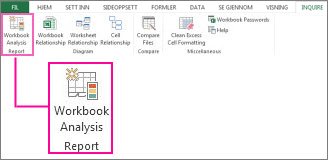
-
Lagre arbeidsboken hvis du blir bedt om det.
Avhengig av størrelsen og kompleksiteten til arbeidsboken, kan det ta fra bare noen få sekunder til flere minutter før rapporten vises. Dette eksemplet viser en arbeidsbok med 98 formler, 2 skjulte ark, 1 koblet arbeidsbok, 1 datatilkobling til en ekstern fil, 1 matriseformel og 2 formler som resulterer i feil.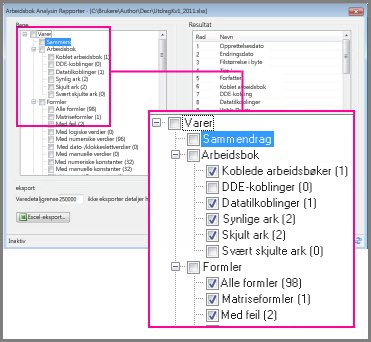
-
Velg en kategori for å se flere detaljer om den, for eksempel det relevante regnearket, cellen eller celleområdet, datatilkoblinger, formler eller feil.
Rapporten har følgende kategorier:
-
Sammendrag – generell informasjon om strukturen og innholdet i arbeidsboken
-
Arbeidsbok (med underkategorier) – generell arbeidsbokstatistikk
-
Formler (med underkategorier) – spesifikk informasjon om formler i arbeidsboken
-
Celler (med underkategorier) – spesifikk informasjon om celler i arbeidsboken
-
Områder (med underkategorier) – spesifikk informasjon om områder i arbeidsboken
-
Advarsler – flere typer advarsler om arbeidsbokstruktur og innhold
I dette eksemplet kan du velge underkategorien Datatilkoblinger som nuller inn på den, slik at du kan se detaljer om den eksterne tilkoblingen. Dette viser at arbeidsboken er koblet til en tekstfil med navnet Customers.txt lagret på brukerens harddisk.
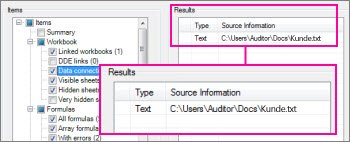
Obs! Hvis et ark i en arbeidsbok har mer enn 100 millioner celler i det brukte området, kan ikke hele arbeidsboken behandles, og det vises en feilmelding.
Du kan eksportere dataene til en rapport ved å klikke Excel Eksporter-knappen. Dette oppretter en arbeidsbok som inneholder arbeidsbokanalysedataene i et format som du kan bruke til å dokumentere emnefilen.










